Что кэширует оперативная память
Кэшировано много оперативной памяти Windows 10
Можно увидеть, что кэшировано много оперативной памяти в диспетчере задач Windows 10. Пользователям не совсем понятно что это за память. И как большое её количество может повлиять на производительность. Думаю понятно, чем больше ОЗУ тем меньше проблем.
Эта статья расскажет, что такое кэшированная память и почему её очень много в Windows 10. Во время эксперимента файл подкачки был отключён на всех дисках. Многие процессы, службы, библиотеки и программы, при включении компьютера, уже попадают в оперативную память.
Что значит кэшировано памяти
Этот объём памяти (включает зарезервированную и изменённую память), в которой содержаться кэшированные данные и код, предназначены для мгновенного доступа и использования процессами, драйверами и операционной системой.
Например, в диспетчере задач показывает кэшировано 6.0 Гб. В строке Структура памяти смотрим Зарезервировано (5832 Мб). Это и есть память, содержащая кэшированные данные и код, которые прямо сейчас не используются.
В первую очередь система использует свободную память. При нехватке памяти, кэшированная будет переводиться в свободную. Размер кэша уменьшается и менее нужные (давно используемые) данные очищаются.
Монитор ресурсов имеет более подробное описание. Это зарезервированная память, в которой содержаться кэшированные данные, и которая недоступна для использования. При необходимости память освобождается.
Важно! Операционная система установлена на твердотельный SSD накопитель. Сразу исключаем версии с использованием виртуальной памяти Windows 10. Файл подкачки полностью отключён на всех дисках. И все нужные данные кэшируются непосредственно в ОЗУ.
Как очистить кэшированную оперативную память
Удалите неиспользуемые приложения
Все неиспользуемые приложения, особенно те, которые добавляются в автозагрузку, попадают в память. В системе множество программ, которые пользователи не используют, кэшируются, занимают ОЗУ. Вспомните только не убираемую автозагрузку uTorrent в Windows 10.
Запретите использование данных для открытия приложений после перезапуска или обновления. В новой версии параметр назыв. Автоматически сохранять мои перезапускаемые приложения при выходе из системы и перезапускать их после входа.
Много писали о тонкой настройке автозапуска программ Windows 10. Перейдите в расположение Параметры > Приложения > Автозагрузка. И выключите запуск всех ненужных программ перетягиванием ползунков.
Отключение ненужных служб
В системе с каждым обновлением становиться всё больше и больше служб. Хотя для обычного пользователя далеко не все они нужны. Смотрите, как отключить на примере службы криптографии. Более подробно: оптимизация и ускорение Windows 10 для слабых ноутбуков.
Откройте управление службами выполнив команду services.msc в окне Win+R. Теперь достаточно изменить тип запуска ненужной службы на Отключено. Внимательно читайте описание службы, которую Вы отключаете и смотрите её зависимости.
Очистка оперативной памяти
Самый простой способ очистки оперативной памяти — это перезагрузка компьютера. Все данные, которые кэшируются непосредственно в ОЗУ будут очищены. Включение компьютера повторно покажет ситуацию с количеством занятой памяти.
Можно воспользоваться различным софтом для очистки оперативной памяти. В ближайшем будущем такая функциональность будет непосредственно в ОС. Смотрите подробней: как очистить оперативную память на Windows 10.
Системный кэш: что это, для чего используется и как изменить его размер в Windows?
Большинство пользователей компьютеров слышали о понятии системного кэша, но только далеко не все четко себе представляют, что это такое и для чего нужно. А многие, до конца не разобравшись, какая роль отводится этому компоненту в операционной системе, сразу пытаются производить с ним действия, касающиеся изменения размера. Насколько целесообразно производить изменение установленных по умолчанию параметров — рассмотрим далее.
Для чего нужен кэш, и насколько целесообразно его увеличение?
Начнем с того, что есть несколько видов кэша. Системный кэш, как уже понятно, используется под нужд Windows, а кэш программ предназначен для корректного функционирования приложений. Чаще всего с понятием кэша пользователи сталкиваются при работе с интернет-браузерами. Но что это такое и для чего нужно? Кэш, вне зависимости от типа, является своеобразным хранилищем временных файлов, за счет использования которых увеличивается скорость загрузки программы или открытие тех же страниц в Интернете. То есть пользователь имеет дело с неким резервируемым на жестком диске пространством, которое используется операционной системой или отдельно взятым приложением. Как увеличить системный кэш или кэш программ, пока не рассматриваем. Для начала давайте определимся, стоит ли это вообще делать? С одной стороны, нет ничего плохого в том, чтобы зарезервировать для хранения временных файлов побольше места на диске. Так думает большинство рядовых пользователей. Но на самом деле кэш можно увеличивать только до определенной степени, поскольку установка слишком большого размера приведет к тому, что системе при выполнении какой-то операции придется перебрать слишком много объектов для загрузки, пока она найдет необходимый. Соответственно, и время запуска программ существенно снизится. Кроме того, следует обратить внимание, что кэш резервируется на жестком диске, а скорость обращения к нему может существенно снижаться, например при возникновении ошибок, фрагментации файлов и т. д.
Как увеличить системный кэш в Windows 7 или в другой системе?
Теперь перейдем непосредственно к изменению размера резервируемого пространства. Для начала рассмотрим системный кэш Windows 7.
Для автоматического увеличения его размера необходимо использовать меню свойств компьютера с переходом к дополнительным настройкам. В параметрах быстродействия на вкладке «Дополнительно» необходимо отметить пункт оптимизации работы фоновых служб и кэша. Считается, что именно таким способом можно несколько снизить нагрузку на оперативную память и ускорить запуск программ.
Параметры файла подкачки
Иногда наряду с изменением размера кэша в сторону увеличения некоторые специалисты рекомендуют произвести дополнительные действия с так называемым файлом подкачки, который отвечает за работу и использование виртуальной памяти – такого же резервируемого объема на жестком диске, но используемого для выгрузки программных компонентов в случае нехватки оперативной памяти. Как и в случае с системным кэшем, нужно быть предельно осторожным. При малом объеме ОЗУ файл подкачки действительно можно немного увеличить, установив для него значение, которое в 1,5-2 раза превышает определяемое или рекомендуемое системой по умолчанию. Но и тут следует помнить, что при установке слишком большого объема можно добиться обратного эффекта, когда программы в приоритете будут производить обращение не к оперативной, а к виртуальной памяти. Повторимся: скорость доступа к винчестеру ниже, чем к планкам ОЗУ. Из-за этого мы получаем торможение программ при запуске или в процессе работы.
Негласно считается, что при установленных объемах оперативной памяти на уровне 8 Гб и более файл подкачки можно отключить вовсе, что никаким образом не скажется на работоспособности системы в отрицательную сторону. Наоборот, иногда можно добиться повышения производительности.
Параметры системного кэша в системном реестре
Параметры виртуальной памяти или кэша можно поменять и в системном реестре. Что касается стандартного автоматизированного увеличения системного кэша Windows 10, его лучше производить как раз именно в этом редакторе (regedit). Здесь нужно использовать ветку HKLM и через раздел SYSTEM и параметры текущего контроля перейти к папке MemoryManagement.
Здесь нас интересуют два параметра: DisablePagingExecutive и LargeSystemCache, которым могут быть присвоены значения либо нуля (отключение), либо единицы (включение). Первый ключ фактически дублирует отключение виртуальной памяти, а второй увеличивает системный кэш (система будет использовать не 8 Мб, установленных по умолчанию, а всю память, за исключением последних 4 Мб).
Настройки кэша в веб-обозревателях
В браузерах тоже имеются настройки, относящиеся к кэшу. Соответственно, резервируемый объем можно изменить. Для этого используются соответствующие настройки. Правда, в зависимости от разработчика самого обозревателя они могут находиться в совершенно разных разделах.
Например, в старой версии «Оперы» опции выставляются в настройках истории. В новой модификации браузера следует использовать свойства ярлыка, а в пути к исполняемому файлу в поле типа объекта дописать сочетание —disk-cache-size=Объем и нужный размер кэша в килобайтах (например, для 1 Гб это будет 1073741824 Кб).
Очистка кэша
С изменением размера кэша вроде бы все понятно. В завершение остается добавить, что производить очистку кэша рекомендуется если не постоянно, то хотя бы периодически, поскольку накопление временных файлов может существенно замедлять работу и системы, и программ. Производить эти действия в Windows можно путем обычной очистки системного диска, в браузерах – очисткой истории посещений, кэша и файлов Cookies.
Более удобным является использование всевозможных программ-оптимизаторов, в которых необходимо просто задействовать соответствующие модули оптимизации системы и очистки конфиденциальности в разделе выполнения проверки и устранения проблем в один клик.
Кэшировано много оперативной памяти что делать
Сегодня речь пойдет о таком популярном методе искусственного расширения оперативной памяти, как кэширование. О чем это я?
Если в вашей системе установлено недостаточно для ваших задач оперативной памяти, наиболее разумно будет увеличить объем этой памяти, путем покупки дополнительной планки. Но что делать если денег на покупку нет? На помощь к вам, приходит ваш винчестер.
Вы можете создать файл подкачки, который будет использоваться в том случае, когда ваша оперативная память будет забита до отказа. Как это происходит?
Вы просто выделяете немного свободного места на вашем жестком диске и система, как только полностью забивает вашу оперативную память, начинает использовать в качестве оперативной памяти, память вашего винчестера, а точнее выделенную вами память вашего винчестера. Т.е. вы задаете максимальный объем выделяемого пространства вашего жесткого диска, который будет использоваться в качестве файла подкачки.
Что же получается, нет надобности покупать большие планки оперативки? Нет, оперативная память куда быстрее. Та память которую вы оторвали от вашего винчестера достаточно медленная и используется лишь, для того, чтобы в один прекрасный момент ваши программы не закрылись ничего не сохранив. Заменить оперативную память жестким диском, без потери производительности системы не получится.
Так вот, если система пишет вам о том что кэшировано много оперативной памяти, значит вам необходимо уменьшить файл подкачки, а также высвободить больше пространства оперативной памяти.
Как освободить больше оперативной памяти?
Необходимо убрать все лишнее с автозагрузки. Нужно отключить все неиспользуемые службы операционной системы Windows. Можно попробовать отключить все лишние спецэффекты Windows. Стоит также задуматься об оптимизации системы, проверки жесткого диска на ошибки, очистить ошибки реестра и т.д. Другими словами, настройте и приведите в порядок свою операционную систему. Тем самым вы освободите немного оперативной памяти.
Что такое кэш в процессоре и зачем он нужен
Содержание
Содержание
Для многих пользователей основополагающими критериями выбора процессора являются его тактовая частота и количество вычислительных ядер. А вот параметры кэш-памяти многие просматривают поверхностно, а то и вовсе не уделяют им должного внимания. А зря!
В данном материале поговорим об устройстве и назначении сверхбыстрой памяти процессора, а также ее влиянии на общую скорость работы персонального компьютера.
Предпосылки создания кэш-памяти
Любому пользователю, мало-мальски знакомому с компьютером, известно, что в составе ПК работает сразу несколько типов памяти. Это медленная постоянная память (классические жесткие диски или более быстрые SSD-накопители), быстрая оперативная память и сверхбыстрая кэш-память самого процессора. Оперативная память энергозависимая, поэтому каждый раз, когда вы выключаете или перезагружаете компьютер, все хранящиеся в ней данные очищаются, в отличие от постоянной памяти, в которой данные сохраняются до тех пор, пока это нужно пользователю. Именно в постоянную память записаны все программы и файлы, необходимые как для работы компьютера, так и для комфортной работы за ним.
Каждый раз при запуске программы из постоянной памяти, ее наиболее часто используемые данные или вся программа целиком «подгружаются» в оперативную память. Это делается для ускорения обработки данных процессором. Считывать и обрабатывать данные из оперативной памяти процессор будет значительно быстрей, а, следовательно, и система будет работать значительно быстрее в сравнении с тем, если бы массивы данных поступали напрямую из не очень быстрых (по меркам процессорных вычислений) накопителей.
Если бы не было «оперативки», то процесс считывания напрямую с накопителя занимал бы непозволительно огромное, по меркам вычислительной мощности процессора, время.
Но вот незадача, какой бы быстрой ни была оперативная память, процессор всегда работает быстрее. Процессор — это настолько сверхмощный «калькулятор», что произвести самые сложные вычисления для него — это даже не доля секунды, а миллионные доли секунды.
Производительность процессора в любом компьютере всегда ограничена скоростью считывания из оперативной памяти.
Процессоры развиваются так же быстро, как память, поэтому несоответствие в их производительности и скорости сохраняется. Производство полупроводниковых изделий постоянно совершенствуется, поэтому на пластину процессора, которая сохраняет те же размеры, что и 10 лет назад, теперь можно поместить намного больше транзисторов. Как следствие, вычислительная мощность за это время увеличилась. Впрочем, не все производители используют новые технологии для увеличения именно вычислительной мощности. К примеру, производители оперативной памяти ставят во главу угла увеличение ее емкости: ведь потребитель намного больше ценит объем, нежели ее быстродействие. Когда на компьютере запущена программа и процессор обращается к ОЗУ, то с момента запроса до получения данных из оперативной памяти проходит несколько циклов процессора. А это неправильно — вычислительная мощность процессора простаивает, и относительно медленная «оперативка» тормозит его работу.
Такое положение дел, конечно же, мало кого устраивает. Одним из вариантов решения проблемы могло бы стать размещение блока сверхбыстрой памяти непосредственно на теле кристалла процессора и, как следствие, его слаженная работа с вычислительным ядром. Но проблема, мешающая реализации этой идеи, кроется не в уровне технологий, а в экономической плоскости. Такой подход увеличит размеры готового процессора и существенно повысит его итоговую стоимость.
Объяснить простому пользователю, голосующему своими кровными сбережениями, что такой процессор самый быстрый и самый лучший, но за него придется отдать значительно больше денег — довольно проблематично. К тому же существует множество стандартов, направленных на унификацию оборудования, которым следуют производители «железа». В общем, поместить оперативную память прямо на кристалл процессора не представляется возможным по ряду объективных причин.
Как работает кэш-память
Как стало понятно из постановки задачи, данные должны поступать в процессор достаточно быстро. По меркам человека — это миг, но для вычислительного ядра — достаточно большой промежуток времени, и его нужно как можно эффективнее минимизировать. Вот здесь на выручку и приходит технология, которая называется кэш-памятью. Кэш-память — это сверхбыстрая память, которую располагают прямо на кристалле процессора. Извлечение данных из этой памяти не занимает столько времени, сколько бы потребовалось для извлечения того же объема из оперативной памяти, следовательно, процессор молниеносно получает все необходимые данные и может тут же их обрабатывать.
Кэш-память — это, по сути, та же оперативная память, только более быстрая и дорогая. Она имеет небольшой объем и является одним из компонентов современного процессора.
На этом преимущества технологии кэширования не заканчиваются. Помимо своего основного параметра — скорости доступа к ячейкам кэш-памяти, т. е. своей аппаратной составляющей, кэш-память имеет еще и множество других крутых функций. Таких, к примеру, как предугадывание, какие именно данные и команды понадобятся пользователю в дальнейшей работе и заблаговременная загрузка их в свои ячейки. Но не стоит путать это со спекулятивным исполнением, в котором часть команд выполняется рандомно, дабы исключить простаивание вычислительных мощностей процессора.
Спекулятивное исполнение — метод оптимизации работы процессора, когда последний выполняет команды, которые могут и не понадобиться в дальнейшем. Использование метода в современных процессорах довольно существенно повышает их производительность.
Речь идет именно об анализе потока данных и предугадывании команд, которые могут понадобиться в скором будущем (попадании в кэш). Это так называемый идеальный кэш, способный предсказать ближайшие команды и заблаговременно выгрузить их из ОЗУ в ячейки сверхбыстрой памяти. В идеале их надо выбирать таким образом, чтобы конечный результат имел нулевой процент «промахов».
Но как процессор это делает? Процессор что, следит за пользователем? В некоторой степени да. Он выгружает данные из оперативной памяти в кэш-память для того, чтобы иметь к ним мгновенный доступ, и делает это на основе предыдущих данных, которые ранее были помещены в кэш в этом сеансе работы. Существует несколько способов, увеличивающих число «попаданий» (угадываний), а точнее, уменьшающих число «промахов». Это временная и пространственная локальность — два главных принципа кэш-памяти, благодаря которым процессор выбирает, какие данные нужно поместить из оперативной памяти в кэш.
Временная локальность
Процессор смотрит, какие данные недавно содержались в его кэше, и снова помещает их в кэш. Все просто: высока вероятность того, что выполняя какие-либо задачи, пользователь, скорее всего, повторит эти же действия. Процессор подгружает в ячейки сверхбыстрой памяти наиболее часто выполняемые задачи и сопутствующие команды, чтобы иметь к ним прямой доступ и мгновенно обрабатывать запросы.
Пространственная локальность
Принцип пространственной локальности несколько сложней. Когда пользователь выполняет какие-то действия, процессор помещает в кэш не только данные, которые находятся по одному адресу, но еще и данные, которые находятся в соседних адресах. Логика проста — если пользователь работает с какой-то программой, то ему, возможно, понадобятся не только те команды, которые уже использовались, но и сопутствующие «слова», которые располагаются рядом.
Набор таких адресов называется строкой (блоком) кэша, а количество считанных данных — длиной кэша.
При пространственной локации процессор сначала ищет данные, загруженные в кэш, и, если их там не находит, то обращается к оперативной памяти.
Иерархия кэш-памяти
Любой современный процессор имеет в своей структуре несколько уровней кэш-памяти. В спецификации процессора они обозначаются как L1, L2, L3 и т. д.
Если провести аналогию между устройством кэш-памяти процессора и рабочим местом, скажем столяра или представителя любой другой профессии, то можно увидеть интересную закономерность. Наиболее востребованный в работе инструмент находится под рукой, а тот, что используется реже, расположен дальше от рабочей зоны.
Так же организована и работа быстрых ячеек кэша. Ячейки памяти первого уровня (L1) располагаются на кристалле в непосредственной близости от вычислительного ядра. Эта память — самая быстрая, но и самая малая по объему. В нее помещаются наиболее востребованные данные и команды. Для передачи данных оттуда потребуется всего около 5 тактовых циклов. Как правило, кэш-память первого уровня состоит из двух блоков, каждый из которых имеет размер 32 КБ. Один из них — кэш данных первого уровня, второй — кэш инструкций первого уровня. Они отвечают за работу с блоками данных и молниеносное обращение к командам.
Кэш второго и третьего уровня больше по объему, но за счет того, что L2 и L3 удалены от вычислительного ядра, при обращении к ним будут более длительные временные интервалы. Более наглядно устройство кэш-памяти проиллюстрировано в следующем видео.
Кэш L2, который также содержит команды и данные, занимает уже до 512 КБ, чтобы обеспечить необходимый объем данных кэшу нижнего уровня. Но на обработку запросов уходит в два раза больше времени. Кэш третьего уровня имеет размеры уже от 2 до 32 МБ (и постоянно увеличивается вслед за развитием технологий), но и его скорость заметно ниже. Она превышает 30 тактовых циклов.
Процессор запрашивает команды и данные, обрабатывая их, что называется, параллельными курсами. За счет этого и достигается потрясающая скорость работы. В качестве примера рассмотрим процессоры Intel. Принцип работы таков: в кэше хранятся данные и их адрес (тэг кэша). Сначала процессор ищет их в L1. Если информация не найдена (возник промах кэша), то в L1 будет создан новый тэг, а поиск данных продолжится на других уровнях. Для того, чтобы освободить место под новый тэг, информация, не используемая в данный момент, переносится на уровень L2. В результате данные постоянно перемещаются с одного уровня на другой.
С кэшем связан термин «сет ассоциативности». В L1 блок данных привязан к строкам кэша в определенном сете (блоке кэша). Так, например, 8-way (8 уровень ассоциативности) означает, что один блок может быть привязан к 8 строкам кэша. Чем выше уровень, тем выше шанс на попадание кэша (процессор нашел требуемую информацию). Есть и недостатки. Главные — усложнение процесса и соответствующее снижение производительности.
Также при хранении одних и тех же данных могут задействоваться различные уровни кэша, например, L1 и L3. Это так называемые инклюзивные кэши. Использование лишнего объема памяти окупается скоростью поиска. Если процессор не нашел данные на нижнем уровне, ему не придется искать их на верхних уровнях кэша. В этом случае задействованы кэши-жертвы. Это полностью ассоциативный кэш, который используется для хранения блоков, вытесненных из кэша при замене. Он предназначен для уменьшения количества промахов. Например, кэши-жертвы L3 будут хранить информацию из L2. В то же время данные, которые хранятся в L2, остаются только там, что помогает сэкономить место в памяти, однако усложняет поиск данных: системе приходится искать необходимый тэг в L3, который заметно больше по размеру.
В некоторых политиках записи информация хранится в кэше и основной системной памяти. Современные процессоры работают следующим образом: когда данные пишутся в кэш, происходит задержка перед тем, как эта информация будет записана в системную память. Во время задержки данные остаются в кэше, после чего их «вытесняет» в ОЗУ.
Итак, кэш-память процессора — очень важный параметр современного процессора. От количества уровней кэша и объема ячеек сверхбыстрой памяти на каждом из уровней, во многом зависит скорость и производительность системы. Особенно хорошо это ощущается в компьютерах, ориентированных на гейминг или сложные вычисления.
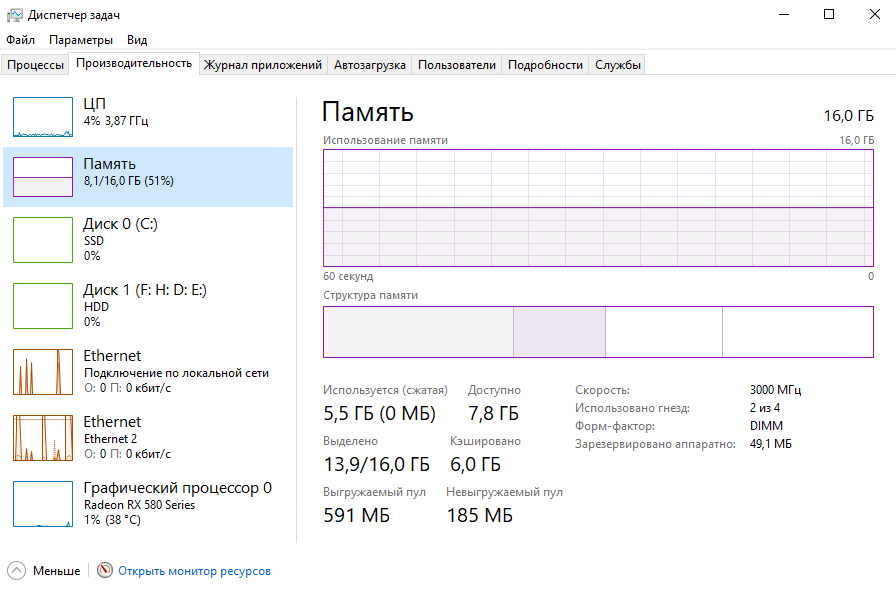




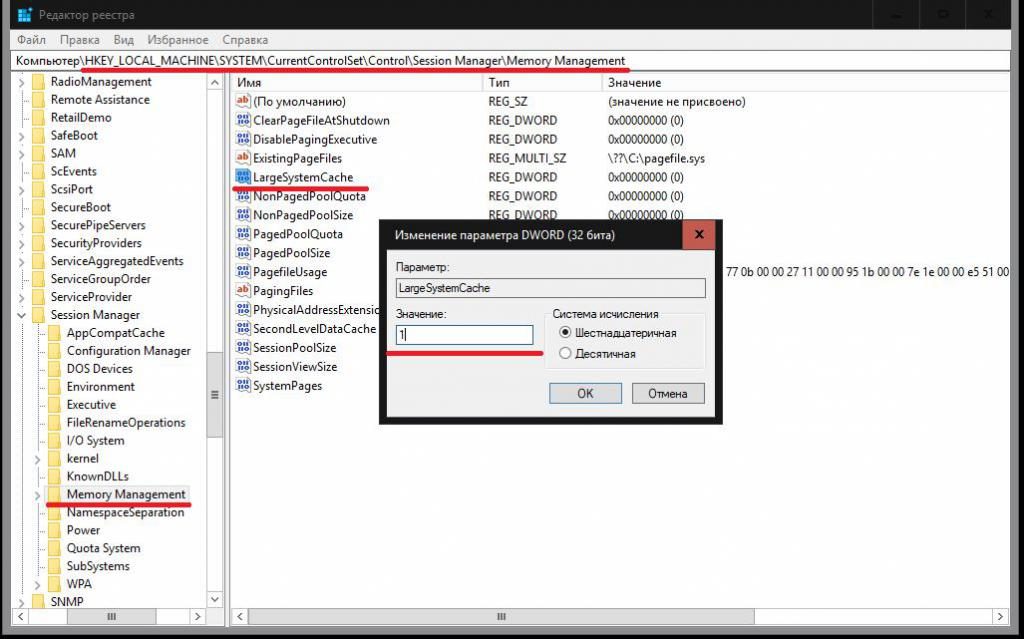


.jpg)





